Kako šifrirati podatke na Windows 10 pomoću EFS-a
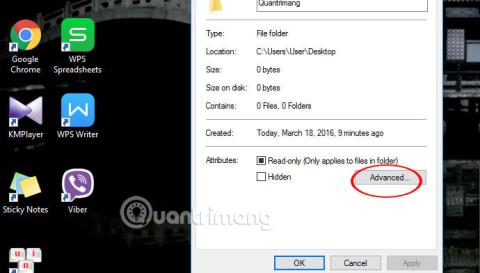
Za šifriranje podataka s EFS-om u sustavu Windows 10, slijedite detaljne upute u nastavku:
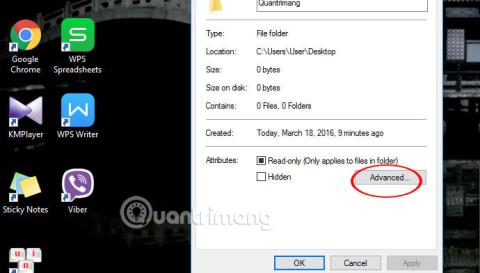
Sigurnost datoteke u sustavu Windows 10 možete osigurati korištenjem Bitlockera za postavljanje lozinke za datoteku, ali također možete koristiti EFS (Encrypted File Service) za šifriranje podataka. U ovom ćemo članku čitateljima predstaviti kako šifrirati datoteke pomoću poznatog alata EFS, s funkcijom koja podržava postavljanje lozinki za zaštitu računala ili važnih mapa kada ih drugi često koriste.
Možete pogledati kako šifrirati datoteke na Windows XP, Vista, 7 pomoću EFS- a ili na Windows 8 i 8.1 Pro .
Za šifriranje podataka s EFS-om u sustavu Windows 10, slijedite detaljne upute u nastavku:
Korak 1: Odaberite mapu koju želite šifrirati, desnom tipkom miša kliknite, odaberite Svojstva i odaberite Napredno .
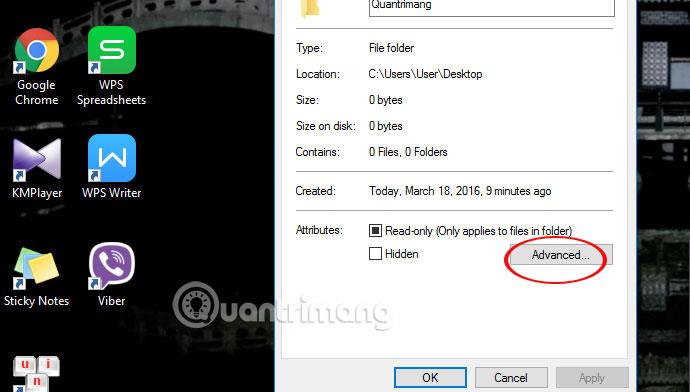
Korak 2: Pojavljuje se ploča Advanced Attibutes . Označite okvir Encrypt contents to secure data i kliknite OK . Nastavite klikom na OK kao što je prikazano u nastavku.
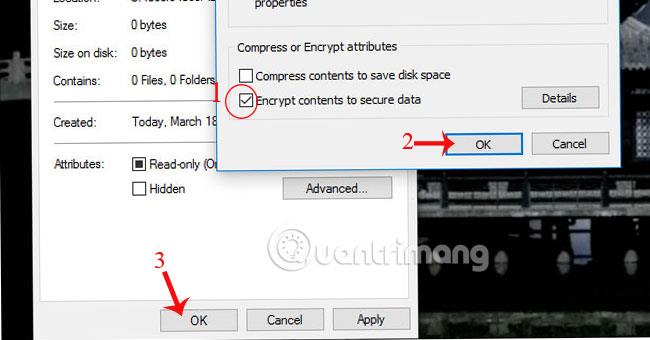
Korak 3: Odmah se pojavljuje nova obavijest u donjem desnom kutu zaslona kao što je prikazano. Pritisnite strelicu za pristup prozoru Encrypting File System .
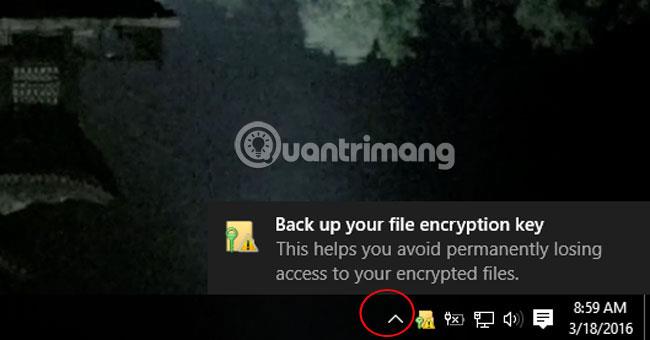
Korak 4: Odaberite Sigurnosno kopiraj sada , pojavit će se novi prozor, zatim kliknite Dalje kao što je prikazano za nastavak.
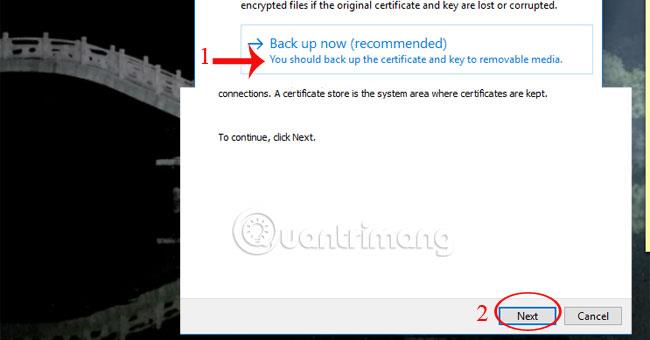
Korak 5: Označite okvire Uključi sve i Izvezi sve i kliknite Dalje .
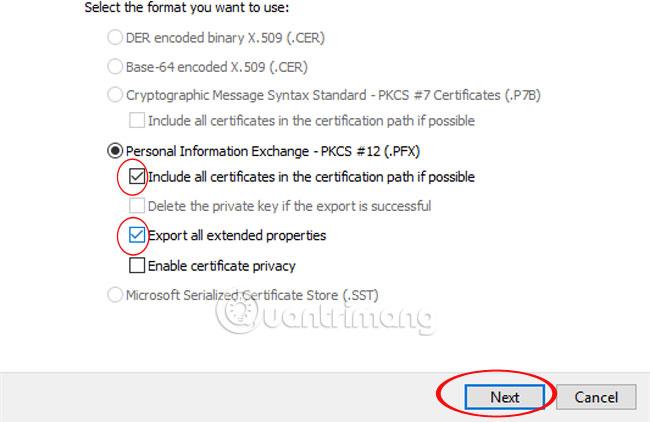
Korak 6: Označite polje Lozinka , unesite lozinku za šifriranu datoteku i kliknite Dalje .
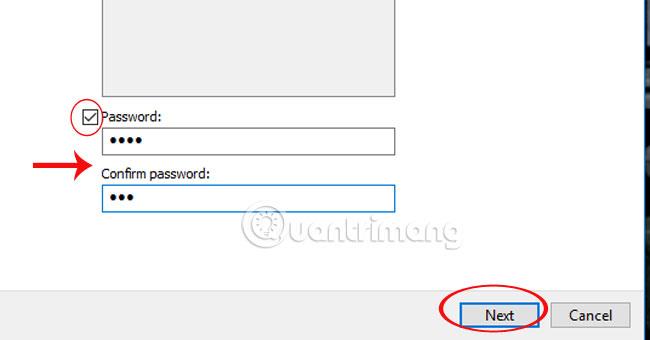
Korak 7: Odaberite Preglednik za otvaranje lokacije za pohranu datoteka kao što je prikazano u nastavku.
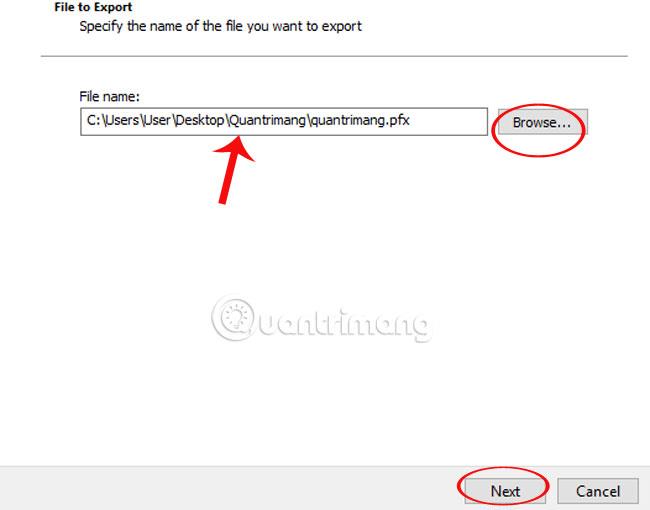
Korak 8: Kliknite Završi i OK za dovršetak procesa šifriranja.

Dakle, ako netko drugi želi koristiti ili pristupiti šifriranoj datoteci, mora unijeti lozinku koja je postavljena.
Više informacija potražite u članku u nastavku:
Želimo vam uspjeh!
Način rada kioska u sustavu Windows 10 način je za korištenje samo 1 aplikacije ili pristupanje samo 1 web mjestu s gostujućim korisnicima.
Ovaj će vam vodič pokazati kako promijeniti ili vratiti zadanu lokaciju mape Camera Roll u sustavu Windows 10.
Uređivanje hosts datoteke može uzrokovati da ne možete pristupiti Internetu ako datoteka nije pravilno izmijenjena. Sljedeći članak će vas voditi kako urediti datoteku hosts u sustavu Windows 10.
Smanjenje veličine i kapaciteta fotografija olakšat će vam njihovo dijeljenje ili slanje bilo kome. Konkretno, u sustavu Windows 10 možete grupno mijenjati veličinu fotografija uz nekoliko jednostavnih koraka.
Ako ne morate prikazivati nedavno posjećene stavke i mjesta iz sigurnosnih ili privatnih razloga, to možete jednostavno isključiti.
Microsoft je upravo izdao Windows 10 Anniversary Update s mnogim poboljšanjima i novim značajkama. U ovom novom ažuriranju vidjet ćete mnogo promjena. Od podrške za Windows Ink olovku do podrške za proširenje preglednika Microsoft Edge, izbornik Start i Cortana također su značajno poboljšani.
Jedno mjesto za kontrolu mnogih operacija izravno na paleti sustava.
U sustavu Windows 10 možete preuzeti i instalirati predloške grupnih pravila za upravljanje postavkama Microsoft Edgea, a ovaj će vam vodič pokazati postupak.
Dark Mode je sučelje s tamnom pozadinom u sustavu Windows 10, koje pomaže računalu uštedjeti energiju baterije i smanjuje utjecaj na oči korisnika.
Programska traka ima ograničen prostor, a ako redovito radite s više aplikacija, brzo bi vam moglo ponestati prostora za prikvačivanje više vaših omiljenih aplikacija.









